Windows Photo Viewer instellen als standaard in Windows 10
Windows Photo Viewer was een handige en eenvoudige tool in Windows 7, dus het verbaast de gedachte dat Microsoft besloot om het geleidelijk uit te faseren over volgende Windows-versies in het voordeel van de vluchtige "Photos" -app.
Tegenwoordig heeft Microsoft het moeilijk gemaakt om de Photo Viewer terug te krijgen door het "exe" -bestand helemaal te verwijderen. Met een kleine tijdelijke oplossing kunt u het echter opnieuw instellen als uw standaard app voor het bekijken van foto's. Hier is hoe.
Als u een upgrade hebt uitgevoerd van Windows 7/8
Als u Windows 10 gebruikt na een upgrade van Windows 7 of 8, dan is goed nieuws: u zou nog steeds registervermeldingen voor Windows Photo Viewer op uw pc moeten hebben en het zou geen probleem moeten zijn om Photo Viewer als standaard in te stellen.
Een optie is om een JPEG-, PNG- of ander soort afbeeldingbestand te vinden dat u aan Photo Viewer wilt koppelen, klik er met de rechtermuisknop op, klik vervolgens op "Openen met" en selecteer "Windows Photo Viewer".
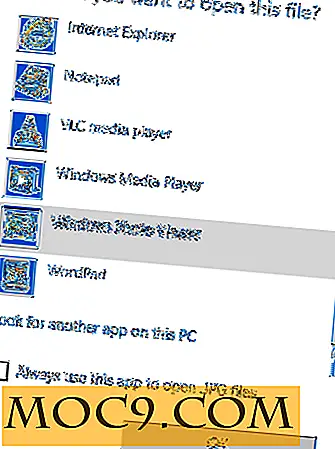
Als het er niet is, klik je op "Kies een andere app" in het menu "Openen met", scrol je omlaag, klik je op "Meer apps", scrol je naar beneden, klik je op "Zoek naar een andere app op deze pc" en ga je naar "C: \ Program Files \ Windows Photo Viewer" en selecteer het uitvoerbare bestand van Windows Photo Viewer.
Als u het EXE-bestand van de Photo Viewer niet hebt
Als u het uitvoerbare bestand niet kunt vinden, betekent dit dat uw Windows-versie het nooit heeft gehad of dat Microsoft het in een update heeft verwijderd.
Photo Viewer is er nog steeds op uw pc, maar alleen als een "dll" -bestand en niet als een uitvoerbaar bestand. Om het terug te krijgen, moeten we een nieuw registerbestand maken.
Gelukkig heeft Tenforums-gebruiker Edwin hier veel van het beenwerk gedaan door de benodigde code te maken om Photo Viewer in het contextmenu van Windows te herstellen.
Klik hieronder om de code te bekijken en kopieer en plak deze in een leeg Kladblok-bestand.
Windows Register-editor versie 5.00 [HKEY_CLASSES_ROOT \ Applications \ photoviewer.dll] [HKEY_CLASSES_ROOT \ Applications \ photoviewer.dll \ shell] [HKEY_CLASSES_ROOT \ Applications \ photoviewer.dll \ shell \ open] "MuiVerb" = "@ photoviewer.dll, -3043 "[HKEY_CLASSES_ROOT \ Applications \ photoviewer.dll \ shell \ open \ command] @ = hex (2): 25, 00, 53, 00, 79, 00, 73, 00, 74, 00, 65, 00, 6d, 00, 52, 00, 6f, 00, 6f, 00, 74, 00, 25, \ 00, 5c, 00, 53, 00, 79, 00, 73, 00, 74, 00, 65, 00, 6d, 00, 33, 00, 32, 00, 5c, 00, 72, 00, 75, 00, \ 6e, 00, 64, 00, 6c, 00, 6c, 00, 33, 00, 32, 00, 2e, 00, 65, 00, 78, 00, 65, 00, 20, 00, 22, 00, 25, \ 00, 50, 00, 72, 00, 6f, 00, 67, 00, 72, 00, 61, 00, 6d, 00, 46, 00, 69, 00, 6c, 00, 65, 00, 73, 00, \ 25, 00, 5c, 00, 57, 00, 69, 00, 6e, 00, 64, 00, 6f, 00, 77, 00, 73, 00, 20, 00, 50, 00, 68, 00, 6f, \ 00, 74, 00, 6f, 00, 20, 00, 56, 00, 69, 00, 65, 00, 77, 00, 65, 00, 72, 00, 5c, 00, 50, 00, 68, 00, \ 6f, 00, 74, 00, 6f, 00, 56, 00, 69, 00, 65, 00, 77, 00, 65, 00, 72, 00, 2e, 00, 64, 00, 6c, 00, 6c, \ 00, 22, 00, 2c, 00, 20, 00, 49, 00, 6d, 00, 61, 00, 67, 00, 65, 00, 56, 00, 69, 00, 65, 00, 77, 00, \ 5f, 00, 46, 00, 75, 00, 6c, 00, 6c, 00, 73, 00, 63, 00, 72, 00, 65, 00, 65, 00, 6e, 00, 20, 00, 25, \ 00, 31, 00, 00, 00 [HKEY_CLASSES_ROOT \ Toepassingen \ photoviewer.dll \ shell \ open \ DropTarget] "Clsid" = "{FFE2A43C-56B9-4bf5-9A79-CC6D4285608A}" [HKEY_CLASSES_ROOT \ Applications \ photoviewer.dll \ shell \ print] [HKEY_CLASSES_ROOT \ Applications \ photoviewer.dll \ shell \ print \ command] @ = hex (2): 25, 00, 53, 00, 79, 00, 73, 00, 74, 00, 65, 00, 6d, 00, 52, 00, 6f, 00, 6f, 00, 74, 00, 25, \ 00, 5c, 00, 53, 00, 79, 00, 73, 00, 74, 00, 65, 00, 6d, 00, 33, 00, 32, 00, 5c, 00, 72, 00, 75, 00, \ 6e, 00, 64, 00, 6c, 00, 6c, 00, 33, 00, 32, 00, 2e, 00, 65, 00, 78, 00, 65, 00, 20, 00, 22, 00, 25, \ 00, 50, 00, 72, 00, 6f, 00, 67, 00, 72, 00, 61, 00 6d, 00, 46, 00, 69, 00, 6c, 00, 65, 00, 73, 00, \ 25, 00, 5c, 00, 57, 00, 69, 00, 6e, 00, 64, 00, 6f, 00, 77, 00, 73, 00, 20, 00, 50, 00, 68, 00, 6f, \ 00, 74, 00, 6f, 00, 20, 00, 56, 00, 69, 00, 65 00, 77, 00, 65, 00, 72, 00, 5c, 00, 50, 00, 68, 00, \ 6f, 00, 74, 00, 6f, 00, 56, 00, 69, 00, 65, 00, 77, 00, 65, 00, 72, 00, 2e, 00, 64, 00, 6c, 00, 6c, \ 00, 22, 00, 2c, 00, 20, 00, 49, 00, 6d, 00, 61, 00, 67, 00, 65, 00, 56, 00, 69, 00, 65, 00, 77, 00, \ 5f, 00, 46, 00, 75, 00, 6c, 00, 6c, 00, 73, 00, 63, 00, 72, 00, 65, 00, 65, 00, 6e, 00, 20, 00, 25, \ 00, 31, 00, 00, 00 [HKEY_CLASSES_ROOT \ Appli cations \ photoviewer.dll \ shell \ print \ DropTarget] "Clsid" = "{60fd46de-f830-4894-a628-6fa81bc0190d}" 
Klik vervolgens op "Bestand -> Opslaan als" en sla het op als een ".reg" -bestand, net zoals in de onderstaande afbeelding.

Eenmaal opgeslagen, navigeert u naar het nieuwe reg-bestand in Windows Verkenner, klikt u er met de rechtermuisknop op en klikt u ten slotte op "Samenvoegen".

Het bestand moet zich succesvol registreren. Wanneer u nu met de rechtermuisknop op een afbeeldingsbestand klikt en 'Openen met' en 'Een andere app kiezen' selecteert, ziet u dat Windows Photo Viewer er weer als optie is (mogelijk nadat u op 'Meer apps' hebt geklikt). Selecteer het en vink het vakje "Gebruik altijd deze app om bestanden te openen" aan.

Conclusie
Het feit dat Windows Photo Viewer zo handig is om weer aan het werk te gaan op Windows 10, is een grimmig teken van het nogal opdringerige beleid van Microsoft om Windows-gebruikers naar precies die apps te verplaatsen die ze willen gebruiken. Dus denk aan deze terugkeer naar Photo Viewer als een kleine daad van verzet tegen Microsoft! Als genoeg mensen het doen, nemen ze misschien nota en herstellen ze Photo Viewer waar het thuishoort.
Afbeelding credit: Frames







